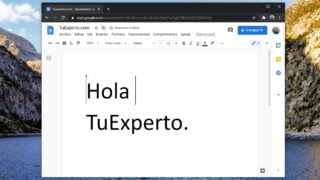Crea un código QR para almacenar la contraseña del WiFi – Tips

El uso de códigos QR se ha popularizado enormemente a causa de la pandemia. A día de hoy, cada vez más personas están habituadas a escanear este tipo de códigos para consultar la carta de cualquier restaurante u otro tipo de información. Por supuesto, las aplicaciones prácticas de los códigos QR no se limitan a la carta de un restaurante. De hecho, ¿sabías que puedes crear un código QR para almacenar la contraseña del WiFi?
Si quieres evitar tener que consultar manualmente la contraseña de tu red WiFi cada vez que un amigo o familiar quiere conectarse a tu red, es probable que te interese aprender a crear tu propio código QR con los datos de acceso a tu red WiFi. De esta forma, podrás imprimir el código y colocarlo al lado del router o mostrarlo en tu móvil cada vez que quieras facilitar el acceso a tu red inalámbrica.
En la actualidad, existen diferentes herramientas que nos permiten generar códigos QR con la contraseña del WiFi de forma sencilla. A continuación te recomendamos algunas de las alternativas más interesantes.
QR Code Generator
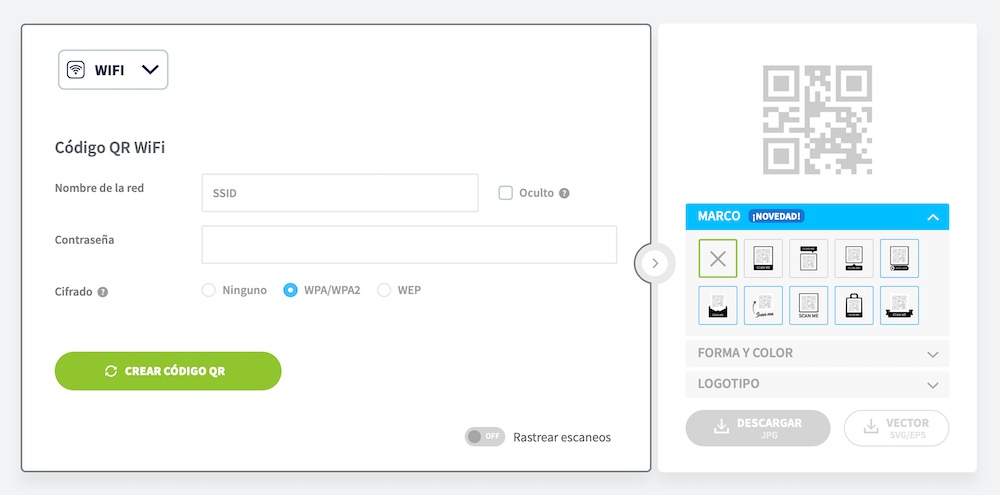
Una de las herramientas más interesantes que podemos encontrar es QR Code Generador. Nada más acceder a la web de la que hablamos te encontrarás con la interfaz que mostramos en la captura de pantalla, donde tendrás que introducir el nombre de la red, la contraseña y el cifrado. En caso de que tu red WiFi esté oculta, puedes marcar la casilla correspondiente en la interfaz. Tan pronto hayas rellenado estos datos podrás hacer clic en el botón «Crear código QR» para imprimirlo o descargarlo en tu equipo.
Sin duda, uno de los puntos fuertes de QR Code Generator es la posibilidad de personalizar el aspecto del código QR. En concreto, la herramienta nos permite añadir un marco, ajustar la forma y el color del código e incluir un logotipo personalizado (muy útil para empresas). Aunque la plataforma nos invita a registrarnos, no es necesario hacerlo para descargar el código QR en formato JPG (pero sí en caso de querer descargarlo en SVG/EPS).
QiFi
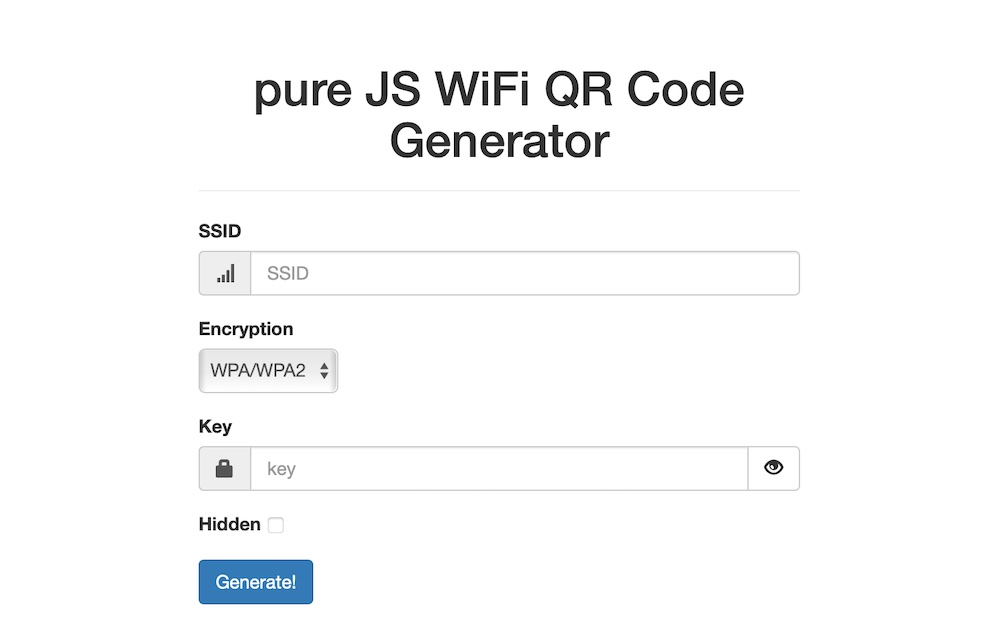
Si estás buscando una alternativa sencilla y sin demasiadas complicaciones, estamos seguros de que QiFi llamará tu atención. El funcionamiento de QiFi es realmente intuitivo, ya que tan solo tenemos que especificar el nombre de la red WiFi, el tipo de cifrado y la contraseña para crear el código. De hecho la plataforma no ofrece ningún tipo de opción adicional que pueda despistarnos o complicar el proceso. En caso de que tu red WiFi esté configurada como oculta, QiFi te permite indicarlo para crear el código de la forma adecuada.
Sin duda, el principal punto fuerte de esta alternativa es que el código QR se crea directamente en el navegador (los datos no se envían a ningún servidor). Teniendo esto en cuenta, puede tratarse de una opción muy adecuada para todos aquellos usuarios preocupados por su privacidad. Además, la plataforma no cuenta con ningún tipo de registro. De esta forma, en cuanto hayas terminado podrás imprimir el código o exportarlo en formato PNG.
¿Cómo uso el código?
Cada vez que un amigo o familiar quiera conectarse a tu red inalámbrica solo tendrá que escanear el código que has preparado.
En caso de ser usuario de iPhone, simplemente tendrá que abrir la aplicación Cámara y apuntar al código QR. De forma prácticamente inmediata, iOS reconocerá que se trata de los datos de acceso a una red inalámbrica y procederá a conectarse a la misma.
En el caso de Android, cada vez hay más dispositivos capaces de escanear códigos QR directamente con la app de la cámara. De no ser así, la app Google Lens es capaz de reconocer códigos QR sin problemas. Por supuesto, en la tienda de apps de Google tenemos a nuestra disposición multitud de aplicaciones adicionales para escanear códigos QR.
Otras noticias sobre… WiFi
Publicado en TuExperto el 2021-02-18 06:30:00
Autor: Sergio Asenjo
Visite el articulo en origen aqui